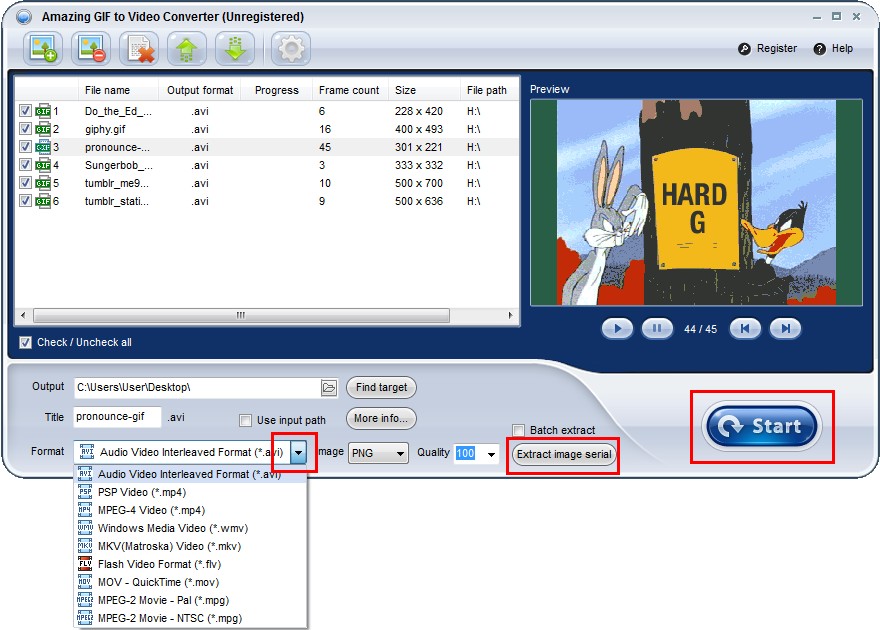1 Installer et enregistrer le GIF to Video Converter
Télécharger GIF fichier Video Converter, extraire vers gif_to_video_converter\, puis double-cliquez sur le fichier d'installation téléchargé de gif_to_video_converter\ pour démarrer l'installation ; Ensuite, suivez les instructions pour terminer l'installation.
Après l'installation, veuillez lancer GIF to Video Converter, puis entrez le nom d'utilisateur et la clé d'enregistrement dans la fenêtre pop-up d'enregistrement, puis cliquez sur le bouton « S'inscrire » pour terminer l'enregistrement correct.
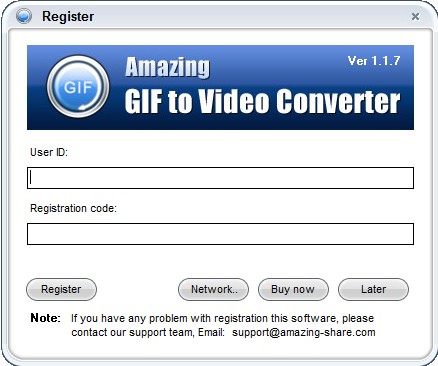
2 Charger le fichier GIF
Appuyez sur bouton d'image de « Ajouter » pour charger des fichiers gif (ou bmp, png, jpeg fichiers) que vous voulez convertir.
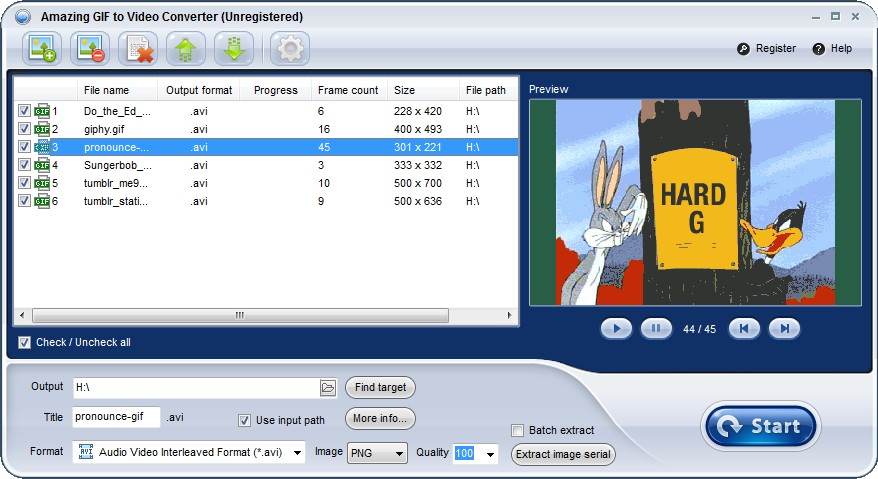
3 Aperçu d'un fichier gif image par image
Vous pouvez jouer le fichier gif sélectionné et également aperçu image par image.
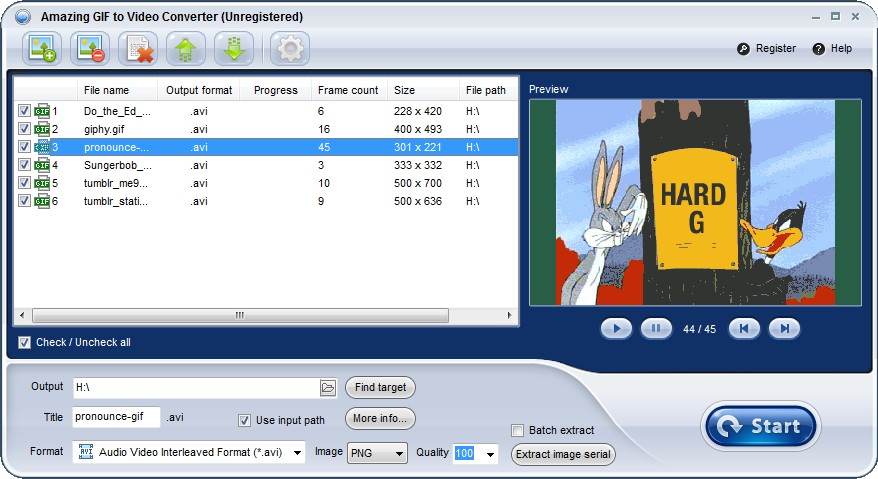
4 Réglage de la sortie
Cliquez pour obtenir plus réglage de la sortie, incluent l'encodeur vidéo, cadence, bitrate, taille, couleur de fond, musique de fond, logo personnalisé, etc..
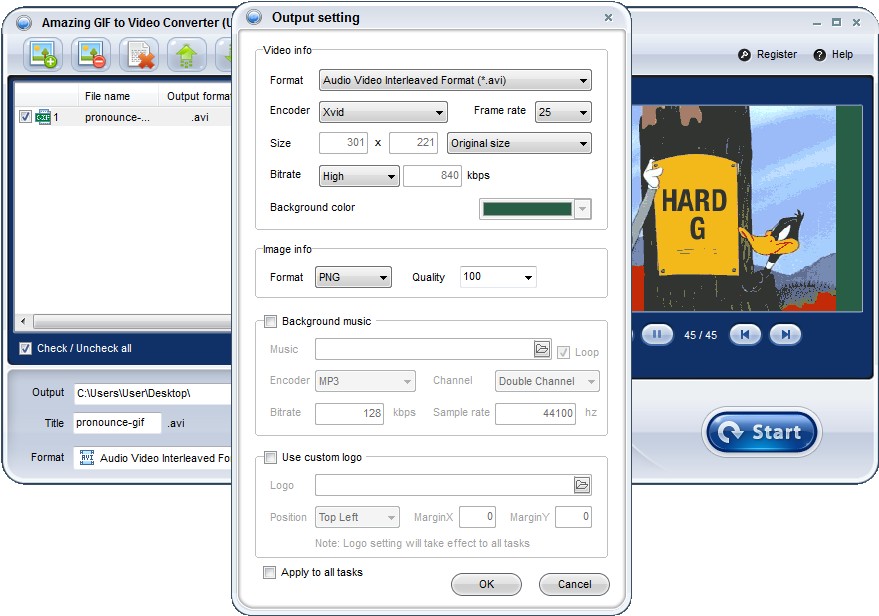
5 Répertoire de sortie de changement
Par défaut, les fichiers vidéo de sortie permettra d'économiser dans le même répertoire les fichiers gif original. Vous pouvez modifier dans un répertoire spécifié.
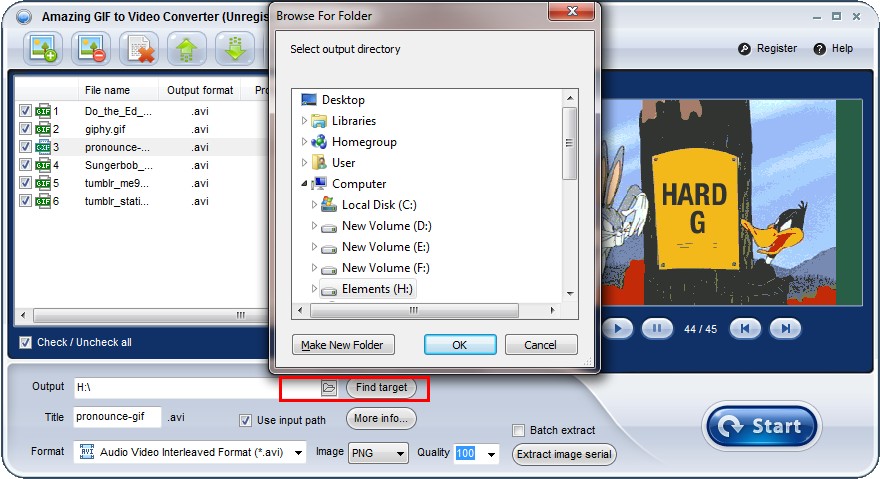
6 Convertir des fichiers vidéo & image extrait serial
Choisissez un format de vidéo pour la sortie et puis cliquez sur le bouton pour lancer la conversion. Ou cliquez sur pour enregistrer un gif fichier png (ou bmp, jpeg) fichier image par image.